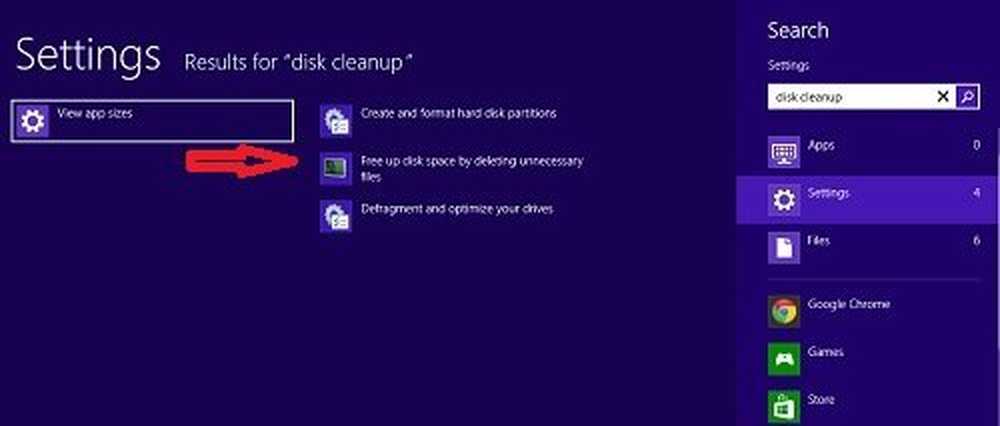Elimina o abilita l'esperienza Demo di vendita in Windows 10

Windows 10 include a Modalità esperienza demo al dettaglio. Questa funzione è fondamentalmente utile e destinata allo staff del punto vendita che desidera eseguire la dimostrazione di Windows 10 ai clienti.
NOTA: Questo post è pensato solo per informazione scopi, e noi non consigliare di accendere o provare questa modalità demo in vendita in quanto eliminerà tutte le impostazioni utente e il contenuto personale.

Modalità demo retail di Windows 10
La demo di Windows 10 al dettaglio offre fondamentalmente ai clienti una riduzione delle funzionalità offerte dal nuovo sistema operativo.
Per visualizzare l'esperienza Demo di vendita al dettaglio, apri l'app Impostazioni di Windows 10> Aggiornamento e sicurezza> Attivazione.
Ora fai clic su "finestre"5 volte e vedrai apparire una casella blu chiedendo se vuoi Passa alla demo del retail.
Cliccando su Modificare il pulsante avvierà la demo di vendita - MA come accennato in precedenza, eliminerà tutte le impostazioni e i dati dell'utente e ripristinerà anche le impostazioni di fabbrica del computer. Quindi vuoi cliccare Annulla e uscita.I rivenditori che dispongono di un account valido possono visualizzare la demo dell'app a WindowsRetailDemo.com.
Elimina la demo di vendita al dettaglio di Windows 10
Durante l'utilizzo dello strumento Pulitura disco in Windows 10, ho notato questa voce - RetailDemo Offline Content.

Quindi, se si desidera eliminare questa Demo di vendita al dettaglio e risparmiare spazio su disco, utilizzare l'utility Pulitura disco integrata. Questo cancellerà 100 MB di spazio su disco!
I commentatori dicono: Non è possibile semplicemente utilizzare Windows Disk Cleanup per eliminare il contenuto offline Demo retail. Richiede una password. La password dell'account Admin Demo Retail è trs10.